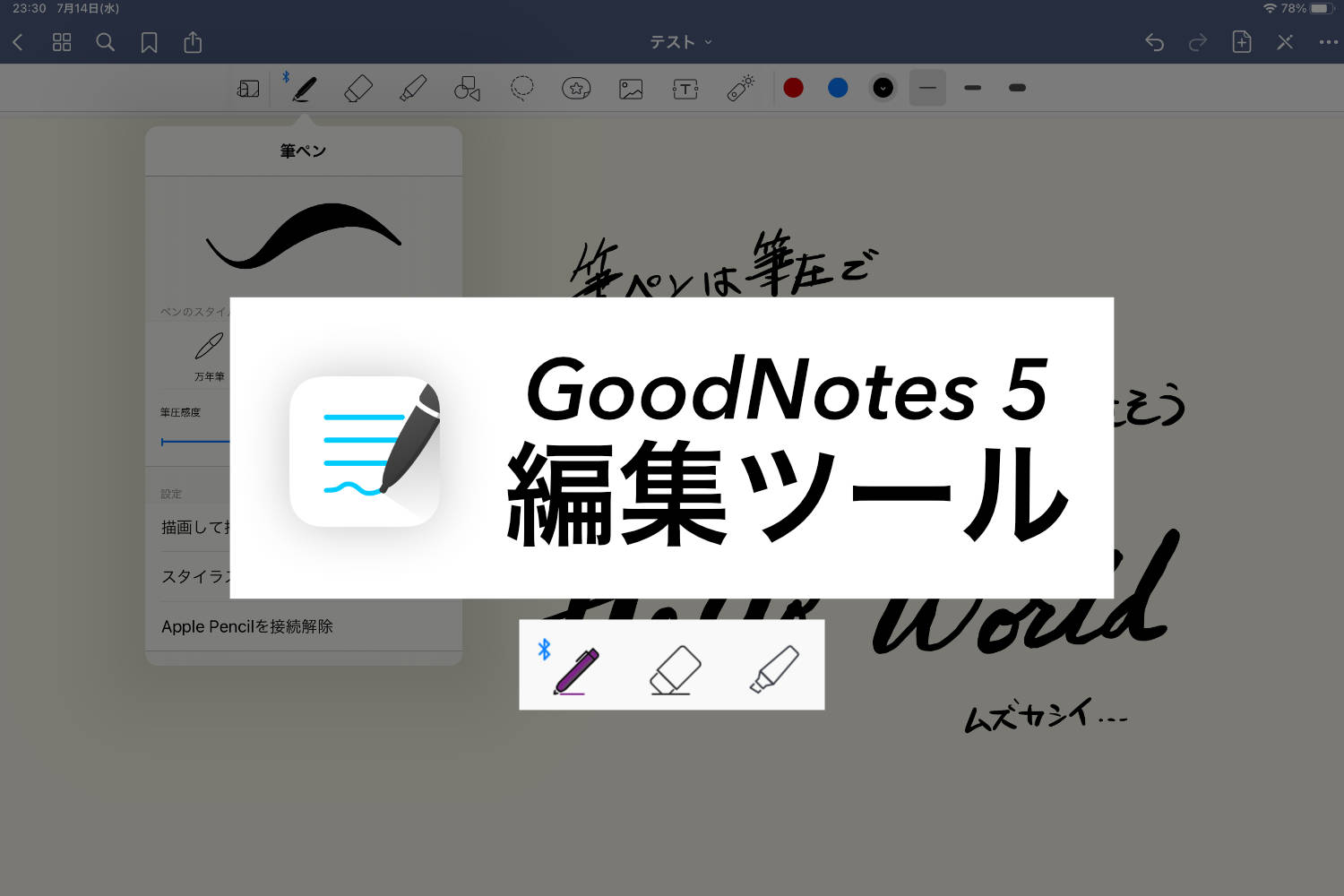先日10.5インチiPad Proを売却してしまいましたが、結局iPadが恋しくて早々にを買い戻してしまいました。やっぱり10.5インチのサイズ感やパワーが最高なんですよね。
僕の大好きなブログmonograph(モノグラフ)で「Macbook12インチの使い方。仕事編・休日編」という記事を公開されていました。人の作業環境が好きな僕にはツボな記事だったので、今回は僕とiPadの”とある1日”を紹介します。
やっぱり10.5インチiPad Proは最高。僕が魅了される4つの理由 | ENHANCE
スポンサーリンク
7:30~ / 朝のメールチェック、写真編集
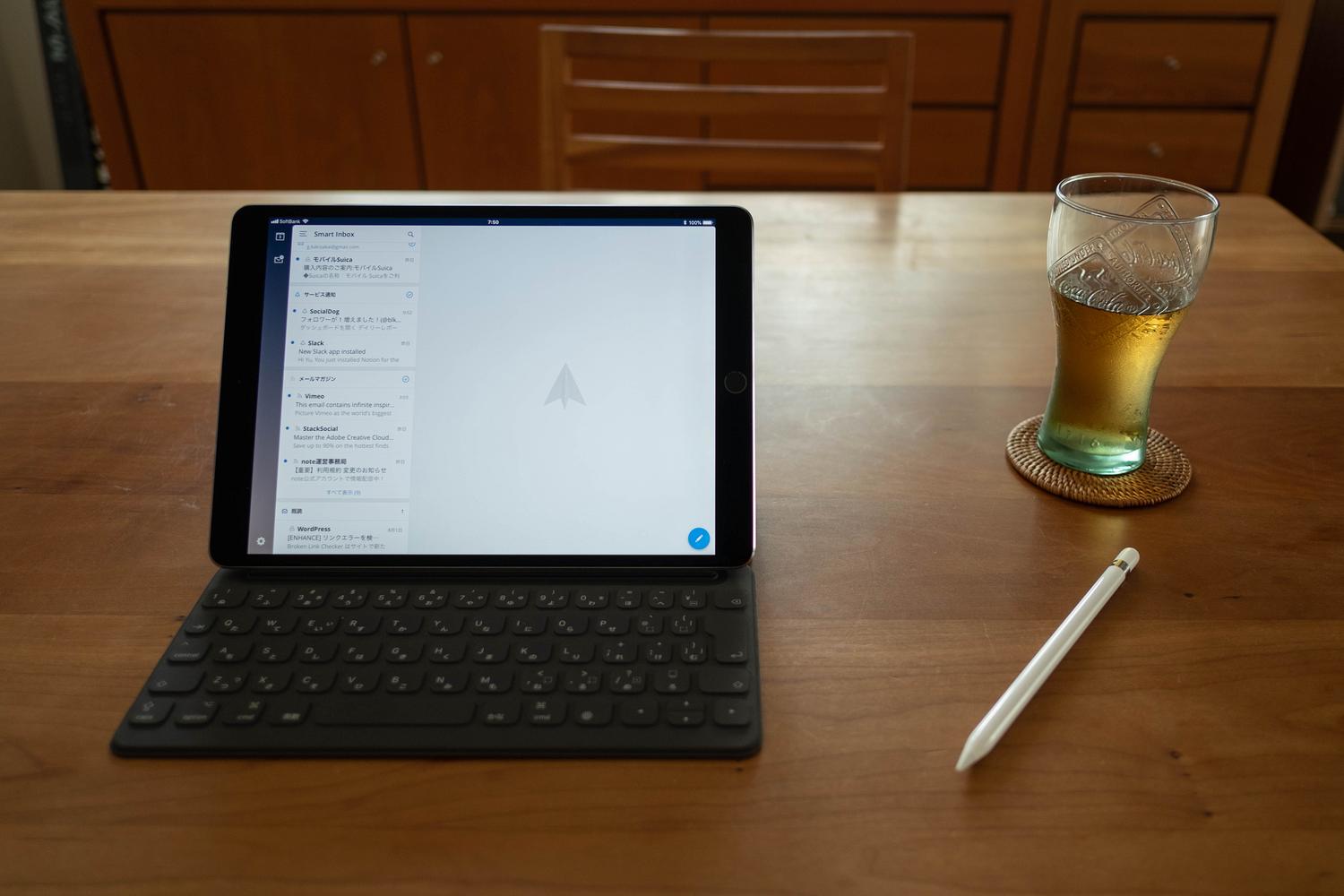 メーラーはSparkを使用
メーラーはSparkを使用
朝食や身支度を終えたらiPadでメールのチェック。使っているメーラーアプリはReaddleのSparkです。
スワイプでアーカイブやスヌーズ・ピン留めができるし、ドラッグ&ドロップでファイルの添付など機能性が抜群かつ無料なので非常に重宝しています。
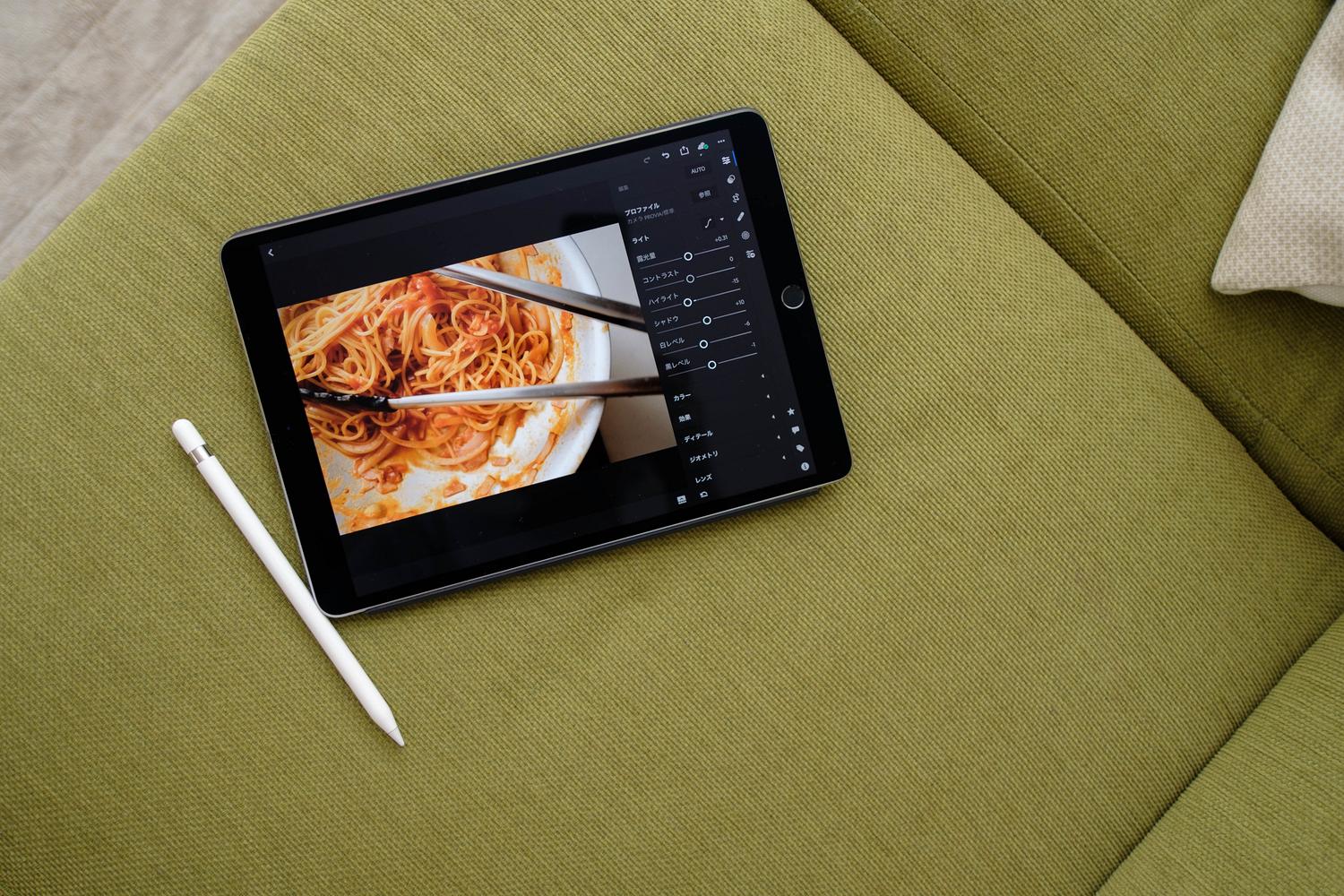 Lightroom CCを使用
Lightroom CCを使用
通勤まで時間が空いたのでスキマ時間を使って写真の編集。デスクトップクラスの写真編集機能がサクサクと動くLightroom CCです。
PCでは Lightroom Classic CC を使っていて、必要な写真をコレクションごとにクラウド同期してiPadで編集しています。編集するだけならメインPCのSurface Book 2よりもサクサクとできるので最高です。(僕の編集レベル程度だと)
イラストや文字を書くにも良いのですが、Apple Pencilをポインティングデバイスとして使うとパラメータを操作しやすいです。
iPadとLightroomを中心とした写真管理 | ENHANCE
スポンサーリンク
9:30~ / 仕事開始
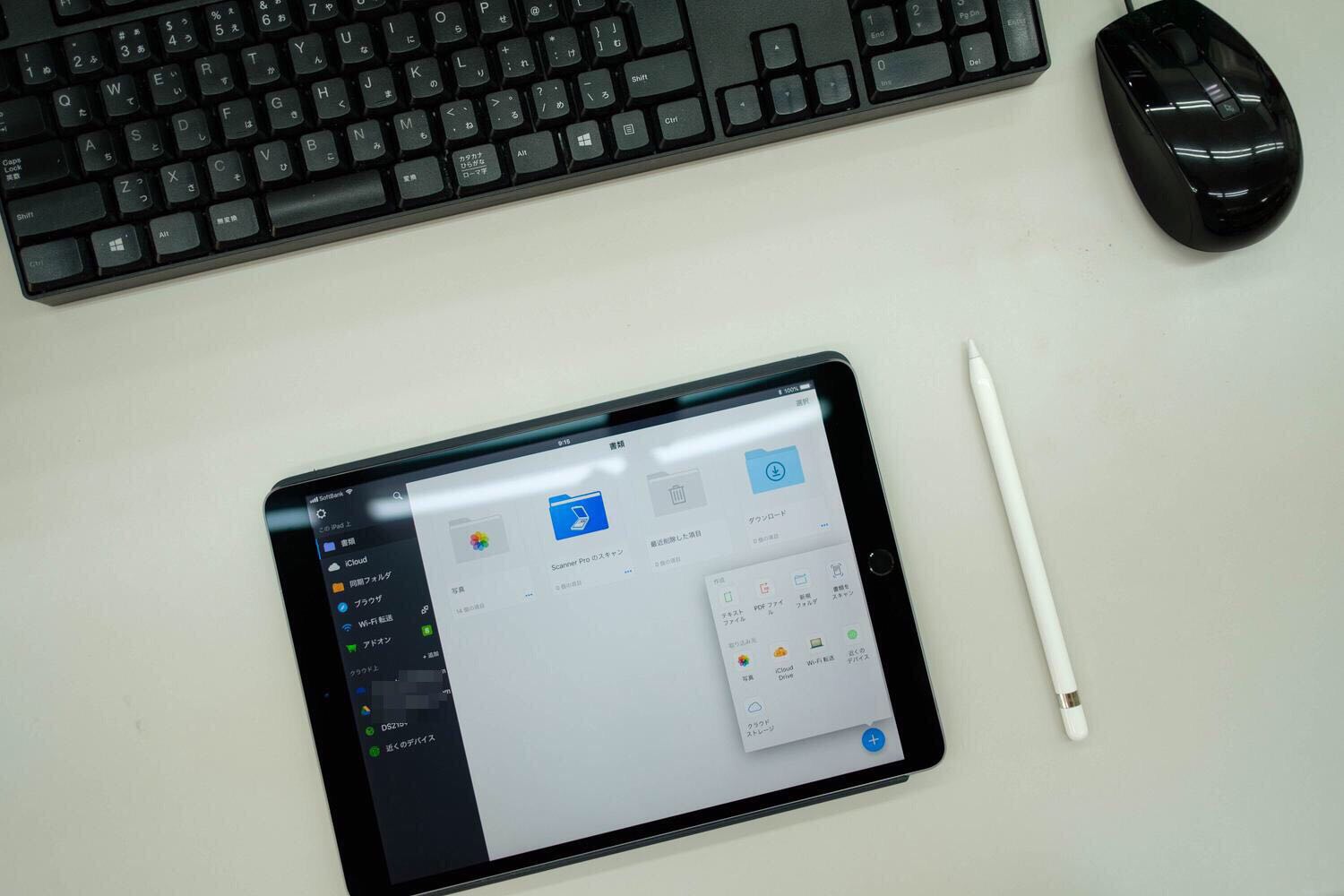 Documents 6は使う頻度がかなり高いアプリ
Documents 6は使う頻度がかなり高いアプリ
仕事の開始。メインの作業はPCで行いますが、iPadは補助的に資料をみたり合わせて注釈したりと仕事にも活用しています。
特に使っているのがメーラーと同じデベロッパーのReaddleのDocuments 6というファイラーアプリ(ファイル管理)です。
SMBやWebDAVのプロトコル、DropboxやGoogle ドライブなどのクラウドサービスに対応していて、Documents上からファイル操作ができます。最近のアップデートでネットワーク上のファイルもアプリ内でドラッグ&ドロップができるようになったりとさらに強力なアプリになりました。
iOS 11からiPadではアプリ間のドラッグ&ドロップが実装されましたが、実はReaddleのアプリ間ではiOS 11以前から実装されていました。Readdleのアプリはどれも高品質で最高で大好きです。
スポンサーリンク
18:00~ / 帰宅後ブログ執筆
 10.5インチiPad ProとSmartKyeboardの組み合わせは機動力最高
10.5インチiPad ProとSmartKyeboardの組み合わせは機動力最高
仕事も終わり早々と帰宅。打鍵感が気にならなければ、SmartKeyboardは最高のアクセサリーに。スタンドとしても機能するので、開けばすぐに作業開始。
使っているテキストエディタはBearというマークダウン対応のアプリです。シンプルで使いやすいしアイコンがかわいいのでお気に入りのアプリの1つ。
以前iPadでブログを書くのに使っているアプリをまとめた記事を書いたので、合わせて読んでいただければと思います。
iPadでブログ書くために使っているアプリたち | ENHANCE
スポンサーリンク
20:00 ~ / GaragebandでDTM
 Apple純正のGarageband
Apple純正のGarageband
趣味のDTMをiPadでポチポチ。以前から「iPadは楽器だ」と言われています。音楽系アプリが充実していてiPadだけで曲が作れてしまうので本当にお手軽。
使っているアプリは写真のGaragebandやKORG Gadget。Garagebandはギターや和楽器など幅広い音源があるアプリ、対してKORG Gadgetはダンスミュージック系の音源に特化しているDAWアプリになっています。
僕はガッツリと作っているわけではありませんが、ビートを組んだり、コピーして打ち込んだりと遊んでいます。写真の曲は魔女の宅急便の「海の見える街」をコピーしてみました。参考までにアップロードしてみるので聴いてみてください。
スポンサーリンク
21:00 ~ / お絵かき
 Procreateでお絵かき
Procreateでお絵かき
こちらも趣味のお絵かき。写真のアプリはProcreateでiPadのイラストアプリでは定番の1つです。Apple Pencilではブラシツール、指ではやり直しなどのタッチジェスチャーや消しゴムの割り当てなど描きやすさはピカイチ。
他にもドローイングのタイムラプス動画を保存してくれたりと面白い機能が満載です。
22:00 ~ / PCでの作業のサブモニターとして

PCで作業開始。iPadは傍に置いてサブディスプレイとして活用します。調べ物をしたりYoutubeで動画を流したりなど。
マウスカーソルをもっていかなくてもタッチでポンポンと操作できるので、PCに直接繋いだディスプレイよりも操作しやすいので結構便利ですよ。
23:30 / iPadをしっかり拭いて就寝
 使っているのはMac付属の黒いクリーニングクロス
使っているのはMac付属の黒いクリーニングクロス
朝から晩まで1日ガッツリ使ったiPadをクリーニングクロスでしっかりと拭きあげます。合間合間で拭いてはいますが、翌日カバーを開けて指紋がべったりとついたiPadではやる気がガクッと下がってしまうので丹念に。
最後にLightningケーブルを挿して充電。今日も1日ありがとう。
10.5インチ iPad Pro
Apple Pencil
SmartKeyboard JIS
RELATED POSTS
LATEST POSTS
スポンサーリンク